Le Galaxy Note 3 est doté d’une caméra dorsale qui permet l’enregistrement de séquences en 4K ou Ultra HD (3840 x 2160 pixels) d’une excellente qualité grâce à une mise au point en continu.
Notez que pour profiter de telles vidéos, il faut disposer d’un téléviseur compatible 4K, qui sont aujourd’hui encore peu nombreux. Enfin, les vidéos 4K couplées avec un son en 24-bits donnent à l’arrivée des fichiers extrêmement lourds !
Le Galaxy Note 3 peut lire des vidéos au format Video Format: MPEG4, H.263, H.264, DivX, DivX3.11, VC-1, VP8, WMV7 / 8, Sorenson Spark, HEVC. En dehors de ce format, il conviendra soit de convertir la vidéo dans l’un des formats compatibles avec le codec approprié, soit d’utiliser une application tierce, susceptible de lire davantage de formats et de codecs que le Galaxy Note 3 ne le fait nativement.
Lancez l’application Appareil Photo puis appuyez sur le bouton Camera pour commencer à filmer. Les options et icônes affichées à l’écran sont les mêmes que celles de l’appareil photo. Néanmoins, quelques options de paramétrage sont propres aux fonctions vidéo.

Les options de paramétrage du caméscope permettent notamment de choisir la résolution de la vidéo. Appuyez sur le bouton Menu du téléphone → Paramètres et sélectionnez l’onglet vidéo.
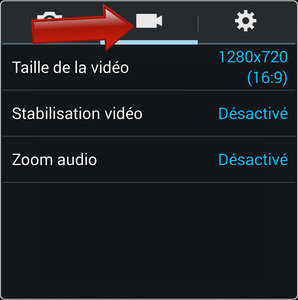
- Taille de la vidéo : détermine la résolution de la vidéo. Plus la résolution est grande, plus les dimensions de la vidéo seront élevées et plus sa taille sera conséquente. Si vous devez envoyer une vidéo par e-mail ou sur un réseau social, privilégiez une résolution basse (1280 x 720 ou 320 x 240 pixels).
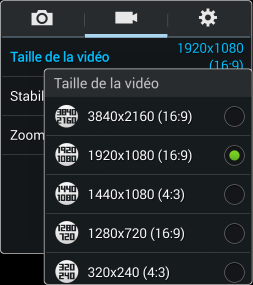
- Stabilisation vidéo : traitement logiciel qui permet de rendre l’image plus nette en cas de mouvement du téléphone.
- Zoom audio : permet d’amplifier le son du sujet lorsque l’on zoome sur lui, à la manière d’un micro directionnel.

Les options du dernier onglet (la roue dentée), sont valables à la fois pour les photos et les vidéos. Consultez régler le format des photos pour en savoir plus à ce sujet.
Filmer une vidéo en full HD (1920 x 1080 pixels) permet de bénéficier d’une très bonne qualité vidéo. Seulement, quand il s’agit de transférer la vidéo à un ami ou sur les réseaux sociaux, le téléchargement est tellement long qu’il peut parfois échouer. Pourquoi alors ne pas convertir la vidéo dans une résolution plus modeste ? Téléchargez l’application Android Video Converter (roman10) sur le Play Store ou mieux, installez Video Editor sur Samsumg Apps pour convertir une vidéo dans un format plus adéquat (Rogner une vidéo).

















Ce contenu est bloqué car vous n'avez pas accepté les cookies et autres traceurs. Ce contenu est fourni par Disqus.
Pour pouvoir le visualiser, vous devez accepter l'usage étant opéré par Disqus avec vos données qui pourront être utilisées pour les finalités suivantes : vous permettre de visualiser et de partager des contenus avec des médias sociaux, favoriser le développement et l'amélioration des produits d'Humanoid et de ses partenaires, vous afficher des publicités personnalisées par rapport à votre profil et activité, vous définir un profil publicitaire personnalisé, mesurer la performance des publicités et du contenu de ce site et mesurer l'audience de ce site (en savoir plus)
En cliquant sur « J’accepte tout », vous consentez aux finalités susmentionnées pour l’ensemble des cookies et autres traceurs déposés par Humanoid et ses partenaires.
Vous gardez la possibilité de retirer votre consentement à tout moment. Pour plus d’informations, nous vous invitons à prendre connaissance de notre Politique cookies.
Gérer mes choix